Outlook正文中无法插入附件解决方法介绍
想要在Outlook正文中插入附件就需要进行一些基本的设置,本章就告诉大家设置的方法以及需要设置哪里
通常Outlook 默认的邮件格式是HTML格式,邮件附件默认列在标题栏下方。这在附件少时还没什么,可一旦附件多杂就难免会显得混乱了。长长的一串附件,在查看正文时还得拖动鼠标上下翻寻,为什么无法按照邮件正文的条理逐步插入附件呢?
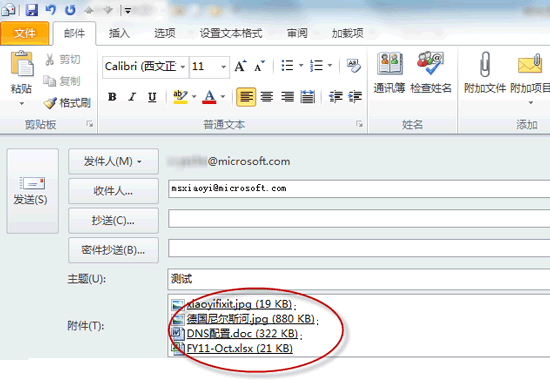
其实在邮件正文中插入附件是可以实现的,但需要将邮件格式由默认的 HTML 格式转变为 RTF 格式。
以 Outlook 2010 为例,新建一份邮件,切换到设置文本格式选项卡。在格式栏选中 RTF 格式。
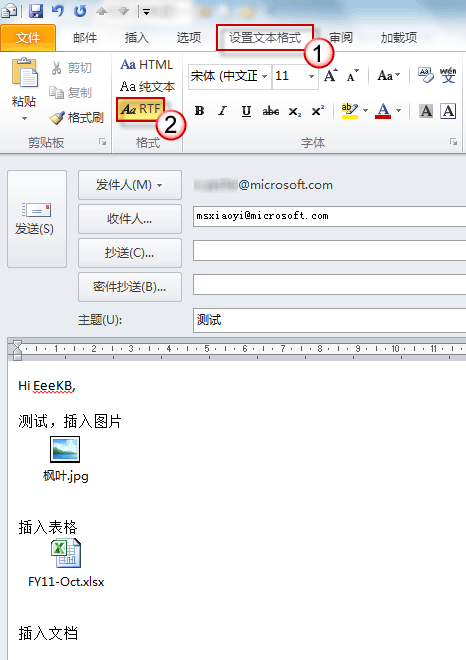
对于 Outlook 2007 ,您可以在选项中找到 RTF 格式。
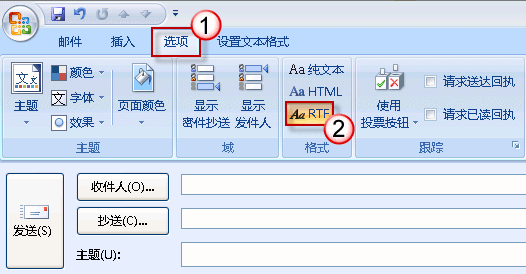
顺便介绍一下这三种格式:
纯文本格式是一种非常通用的邮件格式,基本上现在所有的邮件系统都支持这种格式。但它不会显示邮件中的文字的格式,如带颜色的字体,或者加粗等格式。
RTF 格式的邮件能很好地保存原文格式,可惜除了微软的软件外其他系统对这个格式的支持并不是很好。
HTML 格式,用一句话概括就是用户发送什么格式的邮件对方收到的就是什么格式的邮件。其对格式的保留和对邮件系统的要求居于以上两者之中。
设置完成后,将鼠标移动到邮件正文需要插入附件的地方,单击"邮件-插入附件"即可.
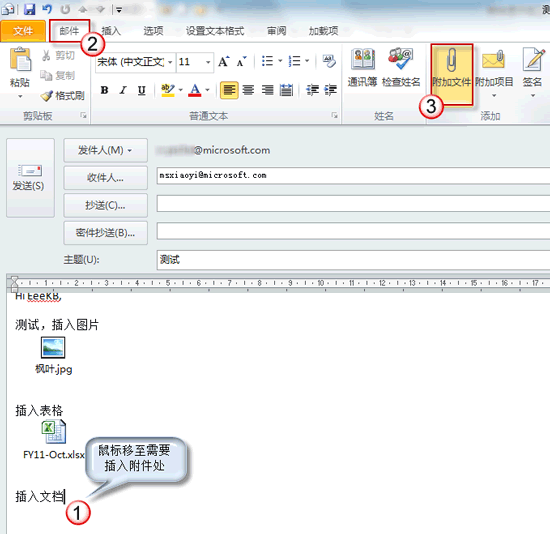
RTF 可以包含格式,如果收信人使用的是 Outlook 客户端,使用 RTF 格式无疑十分方便。
提示:
由于 RTF 格式只与 Microsoft Outlook 和 Microsoft Exchange 兼容,若用户使用的是其它客户端产品,有可能造成邮件信息丢失或无法阅读。
要恢复默认格式以减少后续查看的麻烦,也非常简单。打开设置文本格式,重新选择 HTML 格式即可。
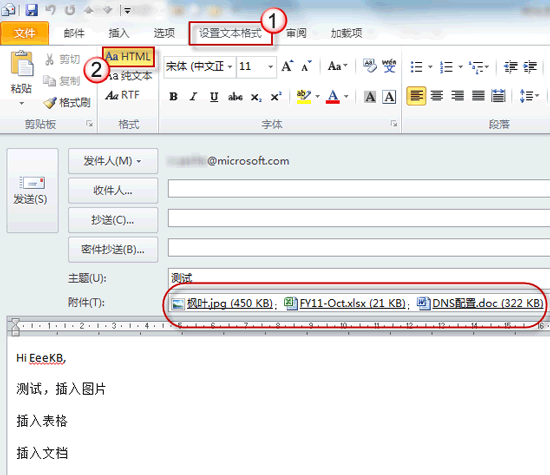
上一篇:win7系统将激活好的Office2013信息备份下来的方法
栏 目:office激活
本文地址:https://www.fushidao.cc/wangzhanyunying/2338.html
您可能感兴趣的文章
- 04-18如何解决word中文双引号变成英文引号
- 04-18Word2010技巧大全
- 04-18word怎么设置对齐字符网格
- 04-18如何在Word2010里插入水印?
- 04-18word 设置编号后如何让下面的字对齐
- 04-18word中的网格对齐是什么意思
- 04-18如何解决word2013停止工作
- 04-18word打印缺一部分表格文件怎么办
- 04-18WORD中怎样设置字体长宽
- 04-18Word2013怎样制作名片


阅读排行
推荐教程
- 11-22office怎么免费永久激活 office产品密钥永久激活码
- 11-30正版office2021永久激活密钥
- 11-25怎么激活office2019最新版?office 2019激活秘钥+激活工具推荐
- 11-25office2010 产品密钥 永久密钥最新分享
- 11-22Office2016激活密钥专业增强版(神Key)Office2016永久激活密钥[202
- 11-30全新 Office 2013 激活密钥 Office 2013 激活工具推荐
- 11-25正版 office 产品密钥 office 密钥 office2019 永久激活
- 11-22office2020破解版(附永久密钥) 免费完整版
- 11-302023 全新 office 2010 标准版/专业版密钥
- 11-22office2010激活密钥有哪些?office2010永久激活密钥分享







